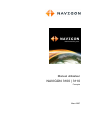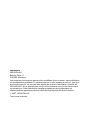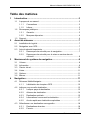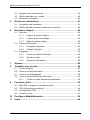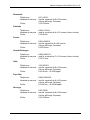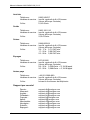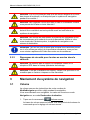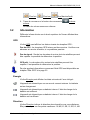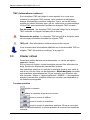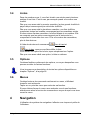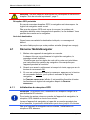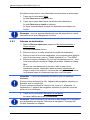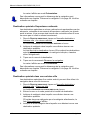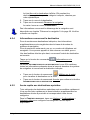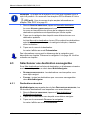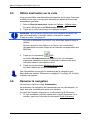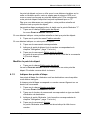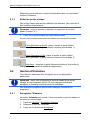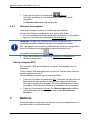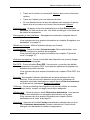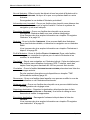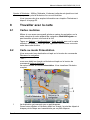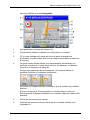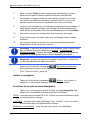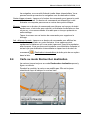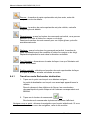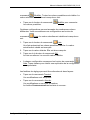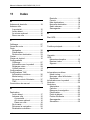Navigon CANADA 310 Le manuel du propriétaire
- Catégorie
- Systèmes de navigation automobile
- Taper
- Le manuel du propriétaire

Manuel utilisateur
NAVIGON 3100 | 3110
Français
Mars 2007

Impressum
NAVIGON AG
Berliner Platz 11
D-97080 Würzburg
Les présentes informations peuvent être modifiées à tout moment, sans publication
ou avertissement préalable. Le présent manuel ou des extraits de celui-ci, quel que
soit le but poursuivi, ne peuvent être reproduits qu’avec l’autorisation formelle de
NAVIGON AG. Ils ne peuvent pas non plus être transmis sous forme électronique
ou mécanique. Cette interdiction s’applique également aux photocopies ou
représentations graphiques dans le cadre de la protection des droits d'auteur.
© 2007,
NAVIGON AG
Tous droits réservés.

Manuel utilisateur NAVIGON 3100 | 3110
Manuel utilisateur Table des matières I
Table des matières
1 Introduction.......................................................................................3
1.1 A propos de ce manuel ............................................................................3
1.1.1 Conventions ...............................................................................3
1.1.2 Icônes.........................................................................................3
1.2 Remarques juridiques ..............................................................................3
1.2.1 Garantie......................................................................................3
1.2.2 Marques déposées.....................................................................4
1.3 Support.....................................................................................................4
2 Avant de démarrer ............................................................................7
2.1 Installation du logiciel ...............................................................................7
2.2 Navigation avec GPS ...............................................................................7
2.3 Avis de sécurité importants ......................................................................7
2.3.1 Remarques de sécurité pour la navigation.................................7
2.3.2 Remarques de sécurité pour la mise en service dans le
véhicule ......................................................................................
8
3 Maniement du système de navigation ............................................8
3.1 Volume .....................................................................................................8
3.2 Information ...............................................................................................9
3.3 Clavier virtuel..........................................................................................10
3.4 Listes ......................................................................................................11
3.5 Options ...................................................................................................11
3.6 Menus.....................................................................................................11
4 Navigation .......................................................................................11
4.1 Démarrer MobileNavigator .....................................................................12
4.1.1 Initialisation du récepteur GPS.................................................12
4.2 Indiquer une nouvelle destination...........................................................13
4.2.1 Indiquer pays de destination ....................................................13
4.2.2 Adresse de destination.............................................................14
4.2.3 Destination spéciale .................................................................15
4.2.4 Informations concernant la destination.....................................17
4.2.5 Accès rapide aux destinations spéciales .................................17
4.3 Sélectionner une destination sauvegardée ............................................18
4.3.1 Destinations récentes...............................................................18
4.3.2 Favoris......................................................................................19

Manuel utilisateur NAVIGON 3100 | 3110
II Table des matières Manuel utilisateur
4.4 Naviguer vers votre domicile..................................................................19
4.5 Définir destination sur la carte................................................................20
4.6 Démarrer la navigation ...........................................................................20
5 Gestion de destinations .................................................................21
5.1 Enregistrer une destination ....................................................................21
5.2 Définir destination en tant qu'adresse du domicile.................................22
6 Itinéraires à étapes .........................................................................22
6.1 Itinéraire .................................................................................................22
6.1.1 Indiquer le point de départ........................................................22
6.1.2 Indiquer des points d'étape ......................................................23
6.1.3 Editer les points d'étape ...........................................................24
6.2 Gestion d’itinéraires................................................................................24
6.2.1 Enregistrer l'itinéraire ...............................................................24
6.2.2 Charger l'itinéraire ....................................................................25
6.3 Navigation ..............................................................................................25
6.3.1 Calculer et afficher l'itinéraire ...................................................25
6.3.2 Simuler le trajet ........................................................................25
6.3.3 Démarrer la navigation.............................................................26
7 Options ............................................................................................26
8 Travailler avec la carte ...................................................................29
8.1 Cartes routières......................................................................................29
8.2 Carte au mode Présentation ..................................................................29
8.3 Carte au mode Navigation......................................................................30
8.4 Carte au mode Rechercher destination..................................................33
8.4.1 Travail au mode Rechercher destination..................................34
9 Fonctions utiles ..............................................................................35
9.1 État GPS, enregistrer la position actuelle...............................................35
9.2 TMC (Informations routières) .................................................................36
9.3 Configurations TMC ...............................................................................36
9.4 Carnet de route ......................................................................................37
10 Configurer MobileNavigator...........................................................38
11 Index ................................................................................................40

Manuel utilisateur NAVIGON 3100 | 3110
Introduction - 3 -
1 Introduction
1.1 A propos de ce manuel
1.1.1 Conventions
Pour une meilleure lisibilité et compréhension, le manuel utilise les
types d'écriture suivants :
Gras et italiques : Noms propres, raisons sociales et désignations de produits.
MAJUSCULES : Noms des fenêtres, et des boîtes de dialogue.
Gras : Mise en valeur de passages importants de textes.
Souligné
: Désignations de boutons de commande, champs d'entrée
et autres éléments de l'interface utilisateur.
1.1.2 Icônes
Les icônes suivantes renvoient à certains passages de texte :
Remarques et conseils de manipulation du logiciel
Informations et explications complémentaires
Avertissements
1.2 Remarques juridiques
1.2.1 Garantie
Nous réservons le droit de modifier les présentes informations à tout
moment, sans publication ou avertissement préalable.
NAVIGON AG
n'assume aucune responsabilité quant à la conformité du contenu ou
pour les dommages résultant de l'utilisation du présent manuel.
Nous sommes reconnaissants pour tout avertissement de défauts et
pour toute proposition d'amélioration nous permettant d'augmenter
encore à l'avenir la performance de nos produits.

Manuel utilisateur NAVIGON 3100 | 3110
- 4 - Introduction
1.2.2 Marques déposées
Toutes marques et emblèmes mentionnés dans le présent manuel et
éventuellement déposés par tiers sont soumis sans réserve aux termes
juridiques actuels et aux droits de ses déposants. Tous noms de
marque, d’entreprise ou de produit mentionnés sont ou peuvent être
des marques déposées appartenant à ses déposants. Est réservé tout
droit qui n’est pas accordé explicitement.
L'absence d'une caractérisation explicite des marques de produits
utilisées dans ce manuel ne peut permettre de conclure qu'un nom de
marque n'est pas soumis aux droits d'un tiers.
▶ Windows et ActiveSync sont des marques déposées de la Microsoft
Corporation.
▶ Navigon est une marque déposée de
NAVIGON AG.
1.3 Support
Nos collaborateurs du service clientèle peuvent être joints dans de
nombreux pays par téléphone ou courriel.
De plus amples informations sont également disponibles sur les pages
Internet de
NAVIGON AG (www.navigon.com) au domaine « Service &
Support ».
Service après-vente téléphonique
Remarque : tous les coûts indiqués concernent les appels à partir d'un
réseau fixe du pays en question.
Allemagne
Téléphone : 01805-6284466
Horaires de service : lundi à samedi de 8 à 20 heures
(Heure d'Europe Centrale)
Coûts : 0,14 €/min.
Belgique
Téléphone : 0900-70016
Horaires de service : lundi à vendredi de 8 à 20 heures
(Heure d'Europe Centrale)
Coûts : 0,45 €/min. + 0,05 €/appel

Manuel utilisateur NAVIGON 3100 | 3110
Introduction - 5 -
Danemark
Téléphone : 901-31033
Horaires de service : lundi à vendredi de 8 à 20 heures
(Heure d'Europe Centrale)
Coûts : 3,00 CD/min.
Finlande
Téléphone : 0600-413414
Horaires de service : lundi à vendredi de 9 à 21 heures (heure locale)
Coûts : 0,50 €/min.
France
Téléphone : 0891-650065
Horaires de service : lundi à samedi de 8 à 20 heures
(Heure d'Europe Centrale)
Coûts : 0,225 €/min.
Grande Bretagne
Téléphone : 0905-8480701
Horaires de service : lundi à vendredi de 7 à 19 heures (heure locale)
Coûts : 0,25 £./min.
Italie
Téléphone : 166-205301
Horaires de service : lundi à vendredi de 8 à 20 heures
(Heure d'Europe Centrale)
Coûts : 0,40 €/min. + 0,09 €/appel
Pays Bas
Téléphone : 0900-0400468
Horaires de service : lundi à vendredi de 8 à 20 heures
(Heure d'Europe Centrale)
Coûts : 0,30 €/min. + 0,045 €/appel
Norvège
Téléphone : 820-33050
Horaires de service : lundi à vendredi de 8 à 20 heures
(Heure d'Europe Centrale)
Coûts : 3,26 CN/min.

Manuel utilisateur NAVIGON 3100 | 3110
- 6 - Introduction
Autriche
Téléphone : 0820-240437
Horaires de service : lundi à vendredi de 8 à 20 heures
(Heure d'Europe Centrale)
Coûts : 0,145 €/min.
Suède
Téléphone : 0900-1001110
Horaires de service : lundi à vendredi de 8 à 20 heures
(Heure d'Europe Centrale)
Coûts : 4,00 CS/min.
Suisse
Téléphone : 0848-662544
Horaires de service : lundi à vendredi de 8 à 20 heures
(Heure d'Europe Centrale)
Coûts : 08 - 17 h : 0,11 CHF/min.
17 - 22 h : 0,09 CHF/min.
22 - 08 h : 0,06 CHF/min.
Espagne
Téléphone : 807-001205
Horaires de service : lundi à vendredi de 8 à 20 heures
(Heure d'Europe Centrale)
Coûts : 08 - 20 h : 0,356 €/min. + 0,104 €/appel
20 - 08 h : 0,288 €/min. + 0,104 €/appel
Autres pays
Téléphone : +49-221-2888-999
Horaires de service : lundi à vendredi de 8 à 20 heures
(Heure d'Europe Centrale)
Coûts : suivant le fournisseur de téléphonie
Support par courriel
Danois : [email protected]
Allemand :
Anglais :
Finlandais :
Français :
Italien :
Néerlandais :
Norvégien :
Suédois :
Espagnol :

Manuel utilisateur NAVIGON 3100 | 3110
Avant de démarrer - 7 -
2 Avant de démarrer
2.1 Installation du logiciel
1. Insérez la carte mémoire fournie à la livraison dans votre appareil.
Remarque : pendant l'utilisation du système de navigation, la carte
mémoire doit rester insérée dans l'appareil.
2. Pressez la clé Marche/Arrêt pendant au moins 6 secondes.
L'installation est réalisée.
2.2 Navigation avec GPS
Le GPS est basé sur 24 satellites au total qui gravitent autour de la
terre et émettent constamment leur position et l'heure. Le récepteur
GPS capte ces données et calcule sa propre position géographique à
partir des positions et indications d'heures les plus différentes.
Les données de trois satellites au moins sont nécessaires pour obtenir
une détermination de position exacte. L'altitude au-dessus du niveau de
la mer peut également être définie à l'aide des données de 4 satellites
ou plus. La position est déterminée avec une précision allant jusqu'à 3
mètres.
Quand
MobileNavigator a défini votre position, celle-ci peut servir de
point de départ à une navigation.
Les cartes de votre appareil de navigation renferment les coordonnées
géographiques de toutes les destinations spéciales, les rues et les
localités détectées en mode numérique. Le système de navigation peut
alors calculer une route d’un point de départ donné jusqu’à un point de
destination donné.
Le calcul de la position actuelle et sa représentation sur la carte
s'effectuent au rythme d'une fois par seconde. Vous pouvez ainsi suivre
votre déplacement sur la carte.
2.3 Avis de sécurité importants
Dans votre propre intérêt, veuillez lire soigneusement les avis de
sécurité et les avertissements suivants avant de mettre en service votre
système de navigation.
2.3.1 Remarques de sécurité pour la navigation
L'utilisation du système de navigation s'effectue aux risques et périls de
l'utilisateur.

Manuel utilisateur NAVIGON 3100 | 3110
- 8 - Maniement du système de navigation
Attention ! Pour vous protéger ainsi que les autres usagers de la route
des risques d'accidents, ne manipulez pas le système de navigation
pendant la conduite !
Attention ! Ne regardez l'écran que dans le cas où la situation routière
vous permet de le faire en toute sécurité !
Attention ! Le tracé de la route et les panneaux de signalisation
doivent être considérés en toute priorité avant les instructions du
système de navigation.
Attention ! Ne suivez les instructions du système de navigation que si
les circonstances et le code de la route le permettent. Même si vous
vous écartez de l'itinéraire prévu, le système de navigation vous
mènera à destination.
Remarque : au cas où vous n'auriez pas compris une instruction parlée
ou si vous n'êtes pas sûr(e) de la prochaine manœuvre, vous pouvez
vous orienter rapidement à l'aide des cartes ou des schémas.
2.3.2 Remarques de sécurité pour la mise en service dans le
véhicule
Attention ! N'installez pas le support du téléphone mobile ou le
récepteur GPS dans le champ opératoire des airbags.
Attention ! Lors de l'installation du support, veillez à ce que celui-ci ne
constitue pas un facteur à risques en cas d'accident.
3 Maniement du système de navigation
3.1 Volume
Le volume sonore des instructions de route vocales de
MobileNavigator peut être réglé pendant la navigation.
Vous avez démarré une navigation. La carte est ouverte au mode
Navigation ou au mode Rechercher destination.
1. Tapez sur la commande
Volume sonore.
La barre de volume sonore s'affiche. Elle comporte trois boutons de
commande pour le réglage du volume sonore :

Manuel utilisateur NAVIGON 3100 | 3110
Maniement du système de navigation - 9 -
Plus fort, Plus bas, Son Marche/Arrêt.
2. Tapez à nouveau sur le bouton de commande
Volume
sonore.
La barre de volume sonore se referme.
3.2 Information
Différents icônes situées sur le bord supérieur de l'écran affichent des
informations.
GPS
L'icône GPS peut afficher les états suivants de réception GPS :
Pas de GPS : Le récepteur GPS interne est hors service. Veuillez vous
adresser au service clientèle, si ce problème persiste.
Pas de signal : Seules les données de moins de trois satellites peuvent
être captées. Impossible de déterminer la position.
GPS prêt : Les données d'au moins trois satellites peuvent être
captées. Il est possible de déterminer la position.
De plus amples informations concernant l'état GPS sont disponibles au
chapitre "
État GPS" à la page 35.
Energie
L'icône Energie peut afficher les états suivants de l'accu intégré :
L'appareil est alimenté par une source de courant externe. La batterie
est en chargement.
L'appareil est alimenté par sa batterie interne. L'état de charge de la
batterie est suffisant.
L'appareil est alimenté par sa batterie interne. L'état de charge de la
batterie est insuffisant.
Direction
L'icône Direction indique la direction dans laquelle vous vous déplacez.
Elle peut indiquer un des points cardinaux : N, NE, E, SE, S, SO, O, NO

Manuel utilisateur NAVIGON 3100 | 3110
- 10 - Maniement du système de navigation
TMC (Informations routières)
Si un récepteur TMC est intégré à votre appareil ou si vous avez
connecté un récepteur TMC externe, votre système de navigation
dispose d'informations routières intégrées. Il peut, en cas de besoin
modifier lui-même l'itinéraire pour, par ex. contourner un embouteillage.
L'icône TMC
peut représenter les états du récepteur TMC suivants :
Pas de symbole : Un récepteur TMC n'est pas intégré ou le récepteur
TMC connecté ou intégré n'est pas prêt au service.
Recherche de station : Le récepteur TMC est prêt à la réception mais
ne trouve pas d'émetteur émettant les signaux TMC.
TMC prêt : Des informations routières peuvent être reçues.
Vous trouverez des informations détaillées sur la fonctionnalité TMC au
chapitre "
TMC (Informations routières)" à la page 36.
3.3 Clavier virtuel
Quand des saisies de texte sont nécessaires, un clavier de logiciel
apparaît à l'écran.
Sur le clavier de logiciel, toutes les saisies peuvent être effectuées du
doigt. Seules des majuscules peuvent être entrées.
Les caractères spéciaux ou accents ne sont pas à entrer pour saisir le
nom d'une ville ou d'une rue de destination. MobileNavigator complète
ces caractères automatiquement. Si par exemple vous cherchez une
ville nommée « Nîmes », tapez simplement « NIMES ». Les caractères
spéciaux peuvent être toutefois utiles pour nommer une destination ou
un itinéraire sauvegardés.
Touches spéciales
ajoute un espace.
efface le caractère à gauche du curseur.
ouvre le clavier à chiffres.
ouvre le clavier à caractères.
ouvre le clavier à caractères spéciaux. Dès que vous avez
saisi un caractère spécial, le clavier présente à nouveau les caractères
normaux.

Manuel utilisateur NAVIGON 3100 | 3110
Navigation - 11 -
3.4 Listes
Dans de nombreux cas, il vous faut choisir une entrée parmi plusieurs
entrées d’une liste. C'est le cas, par exemple quand vous entrez une
localité.
Dès que vous avez saisi le premier caractère, la plus grande localité du
pays indiqué commençant par cette lettre s'affiche.
Dès que vous avez saisi le deuxième caractère, une liste s'affiche
comportant toutes les localités commençant par les caractères entrés.
Si vous entrez d'autres caractères, la liste s'adapte à vos entrées. Elle
ne comporte que les options commençant par le texte entré ou
comportant le texte dans leur nom. Plus vous entrez de caracatères,
plus la liste diminue.
A l'aide des boutons de commande
Vers le haut et
Vers le bas, vous pouvez faire défiler la liste.
Pour valider une option de la liste, tapez simplement sur l'option.
Dès que vous avez validé une option, la liste se referme.
3.5 Options
Certaines fenêtres renferment des options, au moyen desquelles vous
pouvez accéder à d'autres fonctions.
Vous trouverez une description de toutes les options disponibles au
chapitre "
Options", à la page 26.
3.6 Menus
Certains boutons de commande renferment un menu, s'affichant
lorsqu'ils sont actionnés.
Tapez sur un point de menu pour exécuter sa fonction.
Si vous désirez fermer le menu sans exécuter une de ses fonctions,
sélectionnez alors le bouton de commande au moyen duquel vous avez
ouvert le menu.
4 Navigation
L'utilisation du système de navigation s'effectue aux risques et périls de
l'utilisateur.

Manuel utilisateur NAVIGON 3100 | 3110
- 12 - Navigation
Attention ! Veuillez observer absolument les remarques de sécurité au
chapitre "
Avis de sécurité importants", page 7.
Réception GPS perturbée
En cas de mauvaise réception GPS, la navigation est interrompue. Le
logiciel de navigation reste ouvert.
Dès que des signaux GPS sont reçus à nouveau, le système de
navigation détecte votre changement de position, le cas échéant. Vous
pouvez alors continuer la navigation.
Arrivée à destination
Quand vous avez atteint la destination indiquée, un message est
délivré.
La carte n'indique plus que votre position actuelle (triangle en orange).
4.1 Démarrer MobileNavigator
1. Mettez votre appareil de navigation en marche.
A chaque fois que vous démarrez le logiciel de navigation, le
message suivant s'affiche :
"N'oubliez pas que les règles du code de la route sont prioritaires
aux instructions du système de navigation. Ne manipulez pas
l'appareil pendant la conduite."
2. Quand vous avez lu entièrement et compris le texte, appuyez sur le
bouton de commande OK
.
3. Si vous ne voulez pas accepter la remarque, appuyez sur le bouton
de commande Annuler
, pour quitter à nouveau le logiciel de
navigation.
La F
ENETRE PRINCIPALE s'affiche. Il est possible d'accéder à toutes
les fonctions du logiciel de navigation depuis la F
ENETRE
PRINCIPALE
.
4.1.1 Initialisation du récepteur GPS
Remarque : la première fois, l'initialisation du récepteur intégré GPS
peut demander 20 minutes.
Pour toutes les autres mises en marche de l'appareil de navigation, la
réception GPS s'établit au bout d'une minute.
Lorsque l'appareil de navigation n'a pas été en marche pendant plus
d'une semaine, la prochaine initialisation peut durer jusqu'à 10 minutes.
Dès que l'appareil de navigation est en marche, l'initialisation du
récepteur GPS démarre.

Manuel utilisateur NAVIGON 3100 | 3110
Navigation - 13 -
L'icône GPS apparaît dans le coin droit supérieur de l'affichage. Dès
que les données d'au moins 3 satellites sont captées, l'icône passe à
GPS prêt.
Remarque : au cas où l'icône
GPS devait présenter l'état GPS prêt
après beaucoup moins de 20 minutes, laissez alors par précaution,
l'appareil de navigation en marche pendant au moins 15 minutes
encore, pour vous assurer que le récepteur fonctionne correctement.
Attention ! Si vous avez raccordé l'appareil de navigation à
l'alimentation en courant de l'allume-cigare, veuillez débrancher la prise
si vous arrêtez le véhicule pour une durée prolongée.
Le récepteur GPS consomme continuellement du courant et la batterie
du véhicule risque de se décharger.
Ouvrir la Fenêtre principale
La FENETRE PRINCIPALE s'affiche quand le logiciel de navigation est
démarré.
Quand une autre fenêtre de logiciel est ouverte, tapez sur le bouton de
commande
(Retour). Vous accédez alors à la fenêtre d'où vous
êtes venu.
Tapez autant de fois qu'il est nécessaire sur le bouton de commande
(Retour), jusqu'à ce que la FENETRE PRINCIPALE s'ouvre.
4.2 Indiquer une nouvelle destination
Pour MobileNavigator, Nouvelles destinations représentent toutes
les destinations vers lesquelles vous n'avez pas encore navigué ou que
vous n'avez pas encore enregistrées.
Vous pouvez entrer ici une adresse, sélectionner une destination
spéciale ou sélectionner une destination de l'accès rapide.
Quand vous indiquez une destination pour la première fois, la liste P
AYS
SUR LA CARTE
s'affiche.
Tapez sur le pays dans lequel est situé votre destination.
4.2.1 Indiquer pays de destination
Au-dessus du coin supérieur droit du champ d'entrée supérieur des
fenêtres A
DRESSE, ADRESSE UTILE DANS UNE VILLE et ADRESSE UTILE
D
'INTERET NATIONAL se situe le bouton de commande Pays. Il illustre le
pays pour lequel des destinations de navigation peuvent être entrées à
ce moment.

Manuel utilisateur NAVIGON 3100 | 3110
- 14 - Navigation
Procédez comme suit si votre destination se situe dans un autre pays :
1. Tapez sur la commande Pays
.
La liste P
AYS SUR LA CARTE s'ouvre.
2. Tapez sur le pays dans lequel est située votre destination.
La liste P
AYS SUR LA CARTE se referme.
Le signe caractéristique du pays de destination est indiqué sur
l'icône.
Remarque : vous ne pouvez sélectionner que les pays dont au moins
une partie de la carte chargée est couverte.
4.2.2 Adresse de destination
1. Dans la FENETRE PRINCIPALE, tapez sur Nouvelle destination >
Saisir adresse.
La fenêtre
ADRESSE s'ouvre.
2. Entrez le nom ou le code postal de la localité de destination.
3. Entrez le nom de la rue de destination. Vous pouvez entrer aussi le
nom d'un point connu, par ex. "Stade olympique" ou "Tour Eiffel".
4. Entrez le numéro d'adresse. Si vous ne connaissez pas le n°, ou si
vous avez indiqué un point à l'étape précédente, laissez le champ
libre.
Si vous ne connaissez pas le numéro, mais le nom d'une
intersection proche, tapez alors dans le champ
Intersection et
entrez le nom à cet endroit. Le serveur de navigation calcule alors
un itinéraire jusqu'au croisement des deux rues indiquées.
Remarque : il n'est pas nécessaire de saisir toutes les données
d'adresse.
Si vous entrez seulement la ville, l'appareil de navigation calculera un
itinéraire vers le centre-ville.
Si vous entrez seulement la ville et la rue, sans le n° d'adresse, ni
l'intersection, l' appareil de navigation calculera un itinéraire jusqu'au
milieu de la rue indiquée.
5. Tapez sur la commande Démarrer la navigation.
La carte s'affiche au mode Présentation.
Remarque : des informations concernant le démarrage de la navigation
sont disponibles au chapitre "
Démarrer la navigation" à la page 20.
Veuillez consulter ce chapitre.

Manuel utilisateur NAVIGON 3100 | 3110
Navigation - 15 -
4.2.3 Destination spéciale
Les destinations spéciales, nommées aussi POI (Point Of Interest) sont
des adresses utiles classées selon certains critères.
Les aéroports, ports de ferry, restaurants, hôtels, stations-service,
bâtiments publics, médecins, hôpitaux, centres commerciaux et autres
font partie des destinations spéciales.
Les destinations spéciales peuvent être représentées par une icône sur
la carte. Dans la F
ENETRE PRINCIPALE, tapez sur Options >
Configurations
> Adresses utiles pour configurer les catégories à
représenter sur la carte.
Destination spéciale à proximité
Les destinations spéciales à proximité sont des destinations spéciales
situées dans un certain rayon autour de votre position actuelle. De cette
façon, il vous est toujours possible de trouver facilement la prochaine
station-service, où que vous soyez.
Remarque : la qualité de la réception GPS doit être suffisante pour le
calcul de position. On reconnaît une réception GPS suffisante à l'icône
(GPS prêt). Vous trouverez de plus amples informations au
chapitre "
État GPS" à la page 35.
Remarque : trois catégories de destinations spéciales des environs
actuels sont disponibles par l'accès rapide; celles-ci peuvent être
trouvées rapidement et sans autres entrées d'indications. Vous
trouverez de plus amples informations au chapitre "
Accès rapide aux
destinations spéciales" à la page
17.
1. Dans la FENETRE PRINCIPALE, tapez sur Nouvelle destination >
Adresse utile > A proximité.
La fenêtre
ADRESSE UTILE A PROXIMITE s'ouvre.
2. Indiquez la catégorie dans laquelle vous désirez trouver une
destination spéciale.
S'il existe des sous-catégories pour la catégorie sélectionnée, la
liste Sous-catégorie
s'ouvre.
3. Indiquez la sous-catégorie dans laquelle vous désirez trouver une
destination spéciale.
La liste Nom de la destination
affiche. Elle contient les destinations
spéciales les plus proches pour la catégorie indiquée, classées
selon la distance.
4. Tapez sur le nom de la destination.
5. Tapez sur la commande Démarrer la navigation
.

Manuel utilisateur NAVIGON 3100 | 3110
- 16 - Navigation
La carte s'affiche au mode Présentation.
Des informations concernant le démarrage de la navigation sont
disponibles au chapitre "
Démarrer la navigation" à la page 20. Veuillez
consulter ce chapitre.
Destination spéciale d'importance nationale
Les destinations spéciales au niveau national sont représentées par les
aéroports, curiosités et monuments d'importance nationale, les grands
ports et autres. Vous pouvez ainsi trouver des curiosités même si vous
ne savez pas où elles se situent exactement.
1. Dans la F
ENETRE PRINCIPALE, tapez sur Nouvelle destination >
Adresse utile > Au niveau national.
La fenêtre A
DRESSE UTILE D'INTERET NATIONAL s'ouvre.
2. Indiquez la catégorie dans laquelle vous désirez trouver une
destination spéciale.
La liste Nom de la destination
s'ouvre. Elle contient les destinations
spéciales les plus proches pour la catégorie indiquée, classées
selon l'éloignement.
3. Tapez sur le nom de la destination.
4. Tapez sur la commande Démarrer la navigation
.
La carte s'affiche au mode Présentation.
Des informations concernant le démarrage de la navigation sont
disponibles au chapitre "
Démarrer la navigation" à la page 20. Veuillez
consulter ce chapitre.
Destination spéciale dans une certaine ville
Les destinations spéciales d'un certain endroit, peuvent être utiles à la
navigation dans une ville inconnue.
1. Dans la F
ENETRE PRINCIPALE, tapez sur Nouvelle destination >
Adresse utile > Dans une ville.
La fenêtre
ADRESSE UTILE DANS UNE VILLE s'ouvre.
2. Entrez le nom ou le code postal de la localité de destination.
3. Indiquez la catégorie dans laquelle vous désirez trouver une
destination spéciale.
S'il existe des sous-catégories pour la catégorie sélectionnée, la
liste Sous-catégorie
s'affiche.
4. Indiquez la sous-catégorie dans laquelle vous désirez trouver une
destination spéciale.

Manuel utilisateur NAVIGON 3100 | 3110
Navigation - 17 -
La liste Nom de la destination s'affiche. Elle contient les
destinations spéciales pour la catégorie indiquée, classées par
ordre alphabétique.
5. Tapez sur le nom de la destination.
6. Tapez sur la commande Démarrer la navigation
.
La carte s'ouvre au mode Présentation.
Des informations concernant le démarrage de la navigation sont
disponibles au chapitre "
Démarrer la navigation" à la page 20. Veuillez
consulter ce chapitre.
4.2.4 Informations concernant la destination
Pour de nombreuses destinations indiquées, des informations
supplémentaires sont enregistrées dans la base de données du
système de navigation.
Pour de nombreux restaurants, par ex, un numéro de téléphone est
enregistré. Vous pouvez appeler et faire réserver une table, par ex.
Une des fenêtres décrites plus haut, concernant l'entrée de destination
est ouverte.
Tapez sur le bouton de commande
(Informations sur la
destination).
La fenêtre I
NFORMATIONS SUR LA DESTINATION s'ouvre. Elle renferme
toutes les informations présentes dans la base de données du système
de navigation et concernant la destination indiquée.
▶ Tapez sur le bouton de commande
(Afficher sur la carte)
pour visualiser la destination sur la carte.
▶ Tapez sur le bouton de commande Annuler
pour refermer la fenêtre
I
NFORMATIONS SUR LA DESTINATION.
4.2.5 Accès rapide aux destinations spéciales
Trois catégories de destinations spéciales sont accessibles rapidement.
Vous pouvez lister rapidement et sans indication supplémentaire les
destinations situées à proximité et correspondant à une de ces
catégories.
Dans la F
ENETRE PRINCIPALE, tapez sur Options > Configurations >
Adresses utiles
pour configurer les catégories d'accès rapide
disponibles.

Manuel utilisateur NAVIGON 3100 | 3110
- 18 - Navigation
Remarque : la qualité de la réception GPS doit être suffisante pour le
calcul de position. On reconnaît une réception GPS suffisante à l'icône
(GPS prêt). Vous trouverez de plus amples informations au
chapitre "
État GPS" à la page 35.
1. Dans la FENETRE PRINCIPALE, tapez sur Nouvelle destination.
Le menu
NOUVELLE DESTINATION s'ouvre.
Le menu en bas affiche des icônes de la catégorie dont les
destinations spéciales sont disponibles par l'accès rapide.
2. Tapez sur la catégorie dans laquelle vous désirez trouver une
destination spéciale.
La liste Nom de la destination
s'ouvre. Elle contient les destinations
spéciales les plus proches pour la catégorie indiquée, classées
selon la distance.
3. Tapez sur le nom de la destination.
La carte s'affiche au mode Présentation.
Des informations concernant le démarrage de la navigation sont
disponibles au chapitre "
Démarrer la navigation" à la page 20. Veuillez
consulter ce chapitre.
4.3 Sélectionner une destination sauvegardée
Sous Mes destinations les listes de destination ou d'adresses suivantes
sont mises à disposition au choix dans
MobileNavigator.
▶ D
ESTINATIONS RECENTES : les destinations vers lesquelles vous
avez déjà navigué.
▶ F
AVORIS : toutes les destinations que vous avez sauvegardées
dans MobileNavigator.
4.3.1 Destinations récentes
MobileNavigator sauvegarde dans la liste DESTINATIONS RECENTES, les
30 dernières destinations vers lesquelles vous avez démarré.
1. Dans la F
ENETRE PRINCIPALE, tapez sur Mes destinations >
Destinations récentes
.
2. Tapez sur la destination vers laquelle vous désirez naviguer.
3. Tapez sur la commande Démarrer la navigation
.
La carte s'affiche au mode Présentation.
La page est en cours de chargement...
La page est en cours de chargement...
La page est en cours de chargement...
La page est en cours de chargement...
La page est en cours de chargement...
La page est en cours de chargement...
La page est en cours de chargement...
La page est en cours de chargement...
La page est en cours de chargement...
La page est en cours de chargement...
La page est en cours de chargement...
La page est en cours de chargement...
La page est en cours de chargement...
La page est en cours de chargement...
La page est en cours de chargement...
La page est en cours de chargement...
La page est en cours de chargement...
La page est en cours de chargement...
La page est en cours de chargement...
La page est en cours de chargement...
La page est en cours de chargement...
La page est en cours de chargement...
La page est en cours de chargement...
-
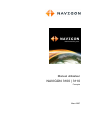 1
1
-
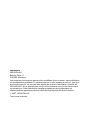 2
2
-
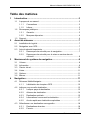 3
3
-
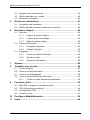 4
4
-
 5
5
-
 6
6
-
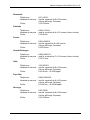 7
7
-
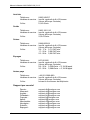 8
8
-
 9
9
-
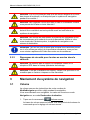 10
10
-
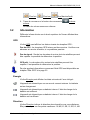 11
11
-
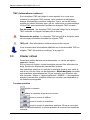 12
12
-
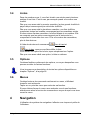 13
13
-
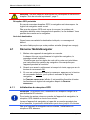 14
14
-
 15
15
-
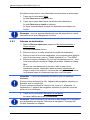 16
16
-
 17
17
-
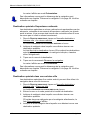 18
18
-
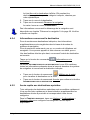 19
19
-
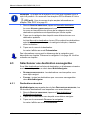 20
20
-
 21
21
-
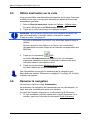 22
22
-
 23
23
-
 24
24
-
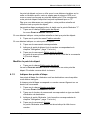 25
25
-
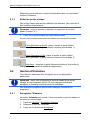 26
26
-
 27
27
-
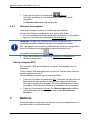 28
28
-
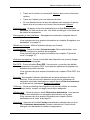 29
29
-
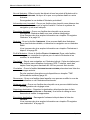 30
30
-
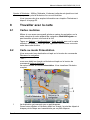 31
31
-
 32
32
-
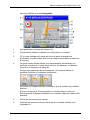 33
33
-
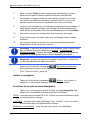 34
34
-
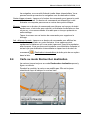 35
35
-
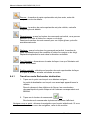 36
36
-
 37
37
-
 38
38
-
 39
39
-
 40
40
-
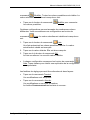 41
41
-
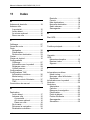 42
42
-
 43
43
Navigon CANADA 310 Le manuel du propriétaire
- Catégorie
- Systèmes de navigation automobile
- Taper
- Le manuel du propriétaire
Documents connexes
-
Navigon PORSCHE DESIGN P9611 Le manuel du propriétaire
-
Navigon 70 Easy Le manuel du propriétaire
-
Navigon 6350 LIVE Le manuel du propriétaire
-
Navigon 40 Premium Le manuel du propriétaire
-
Navigon NAVIGON PREMIUM 40 Le manuel du propriétaire
-
Navigon 70 Le manuel du propriétaire
-
Navigon 72 Le manuel du propriétaire
-
Navigon 7100 Le manuel du propriétaire
-
Navigon 25xx Explorer Le manuel du propriétaire
-
Navigon SEAT PORTABLE SYSTEM Le manuel du propriétaire